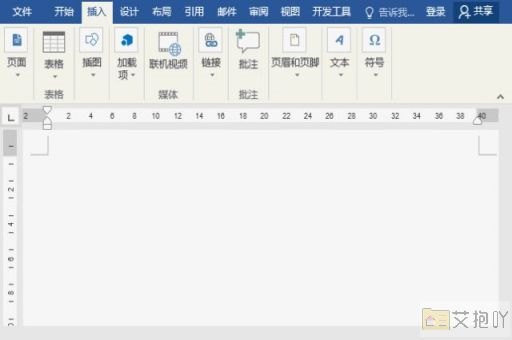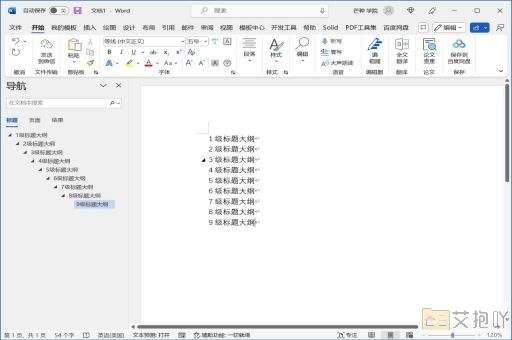电脑word转ppt怎么做
电脑word转ppt的步骤相对简单,以下是一种常见的操作方法:
1. 打开你的word文档:你需要在你的电脑上打开你想要转换为ppt的word文档。这通常可以通过双击文件图标或者通过“文件”菜单中的“打开”选项来实现。

2. 选择内容:确定你要转换到ppt的内容。一般来说,每个新的幻灯片都会对应word文档中的一段或一部分内容。你可以根据需要进行选择和划分。
3. 复制内容:选中你要复制的内容,然后右键点击并选择“复制”或者使用快捷键ctrl+c进行复制。
4. 打开powerpoint:打开microsoft powerpoint程序。如果你的电脑上没有安装这个程序,你可以从微软官网上下载并安装。
5. 创建新幻灯片:在powerpoint中,点击左上角的“新建幻灯片”按钮,或者在“插入”菜单中选择“新建幻灯片”。
6. 粘贴内容:在新创建的幻灯片中,右键点击并选择“粘贴”或者使用快捷键ctrl+v将你刚才复制的内容粘贴过来。
7. 格式调整:根据需要对粘贴过来的内容进行格式调整,比如改变字体、字号、颜色等。
8. 重复以上步骤:对于word文档中的其他部分,你可以按照同样的步骤进行复制和粘贴,并进行相应的格式调整。
9. 保存ppt:完成所有内容的转换后,点击powerpoint左上角的“文件”菜单,然后选择“保存”,输入文件名并选择保存位置,点击“保存”按钮即可。
注意:这种方法虽然简单,但可能会导致一些格式上的问题,比如排版混乱、图片丢失等。如果你需要更精确的转换效果,可以考虑使用专门的转换工具,或者直接在powerpoint中重新制作ppt。


 上一篇
上一篇